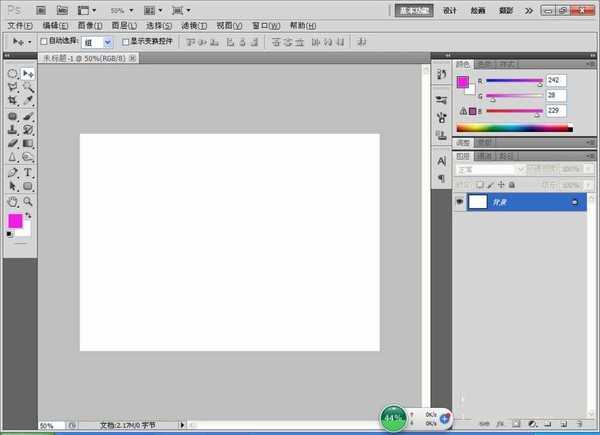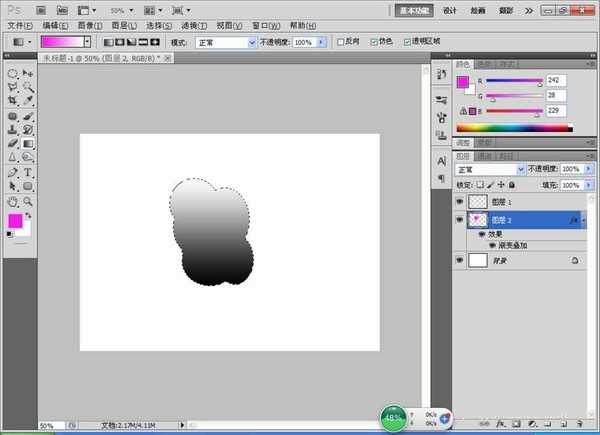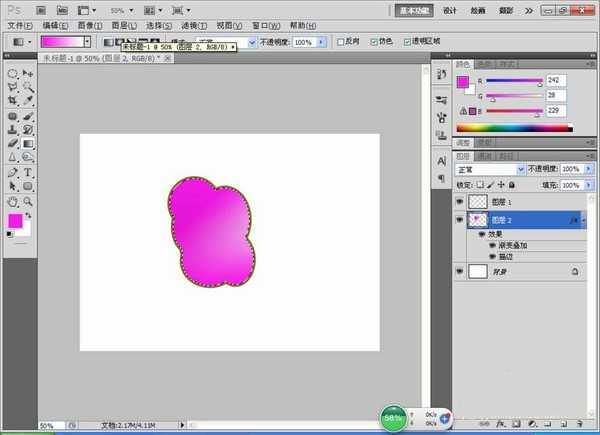PS怎么使用渐变叠加效果设计图标?
(编辑:jimmy 日期: 2024/11/19 浏览:3 次 )
PS软件运用十分广泛,深受广大观众的喜欢。通过PS软件进行图片的美化,对多个图片进行混合叠加,可以将图片的整体效果呈现出艺术感。下面和小编一起来学习吧。
- 软件名称:
- Adobe Photoshop 8.0 中文完整绿色版
- 软件大小:
- 150.1MB
- 更新时间:
- 2015-11-04立即下载
1、新建一个800*600像素的白色背景
2、选择钢笔工具,勾画路径,绘制选区,双击图层样式,添加渐变叠加的效果,选用黑白渐变,如图
3、再次双击图层,选择描边3像素,填充颜色为黄色,如图
4、再次进行粉色到白色之间的渐变效果,如图
5、输入S文字,填充白色,选择背景层,输入黄色到白色的渐变,如图
6、设置图层不透明度为百分之50,然后复制一个图层,进行旋转,将图层的不透明度设置数值为50,如图
相关推荐:
PS怎么制作翻转颜色的logo图标?
ps怎么制作手机app图标的背景颜色?
PS怎么绘制win10系统的的logo图标?
下一篇:Photoshop绘制立体风格的QQ浏览器图标